博客新址: http://blog.xuezhisd.top
邮箱:xuezhisd@126.com
说明
- 网上关于caffe的安装教程非常多,但是关于每一步是否操作成功,出现了什么样的错误又该如何处理没有给出说明。因为大家的操作系统的环境千差万别,按照博客中的教程一步步的安装,最后可能失败——这是很常见的哦。有的教程甚至省略了一些细节部分,让小白更不知道如何判断每一步是否操作成功,如何处理出现的错误。
- 作者花费了很长时间才成功地将caffe装完,期间遇到好多错误,多次重装操作系统。现在将经验写下来,一方面为了和大家分享,讨论;另一方面是为了记录一下下~~~
环境
操作系统: Ubuntu 14.04(64bit)
GCC/G++:4.7.x
OpenCV: 2.4.11和3.0.0
Matlab :R2014b(a)
Python: 2.7
显卡:Telsa K40m & Telsa K20xm
安装步骤
- 综述
- 0.准备工作
- 1.安装GCC4.7和G++4.7并降级
- 2.安装显卡驱动
- 3.安装cuda和cudnn
- 4.安装Matlab
- 5.安装OpenCV
- 6.安装Python依赖包
- 7.安装caffe
安装OpenCV
- 安装前,请下载我的安装脚本,如下图所示。下载地址一,下载地址二
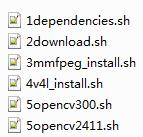
- 这个脚本是我根据GitHub上大神写的安装OpenCV的脚本改造的,这个脚本有一些问题,有些包安装不上,比如mmfpeg,有些包前后安装相互冲突,后面的会把前面的卸载等等。
- 使用这个脚本的方法就是,先给5个脚本执行权限
chmod +x *.sh,然后依照顺序执行这些脚本。 - 执行1dependeccies.sh的方法是
sudo sh 1dependencies.sh。这个脚本主要是安装OpenCV的一些依赖库。
#!/bin/bash
#edited by xuezhi zhang.
echo "--- Removing any pre-installed ffmpeg and x264"
sudo apt-get -qq remove ffmpeg x264 libx264-dev
#function install_dependency {
# echo "--- Installing dependency: $1"
# sudo apt-get -y install $1
#}
echo "Installing dependency"
sudo apt-get -y install libopencv-dev
sudo apt-get -y install build-essential
# conflict
#sudo apt-get -y install checkinstall
sudo apt-get -y install cmake
sudo apt-get -y install pkg-config
sudo apt-get -y install yasm
sudo apt-get -y install libjasper-dev
sudo apt-get -y install libavcodec-dev
sudo apt-get -y install libavformat-dev
sudo apt-get -y install libswscale-dev
sudo apt-get -y install libdc1394-22-dev
sudo apt-get -y install libxine-dev
#echo "===================================================="
# conflict with libxine-dev
#sudo apt-get -y install libxine2-dev
sudo apt-get -y install libgstreamer0.10-dev
sudo apt-get -y install libgstreamer-plugins-base0.10-dev
sudo apt-get -y install libv4l-dev
sudo apt-get -y install python-dev
sudo apt-get -y install python-numpy
sudo apt-get -y install python-scipy
sudo apt-get -y install python-sphinx
sudo apt-get -y install libtbb-dev
sudo apt-get -y install libqt4-dev
sudo apt-get -y install libgtk2.0-dev
sudo apt-get -y install libfaac-dev
sudo apt-get -y install libmp3lame-dev
sudo apt-get -y install libopencore-amrnb-dev
sudo apt-get -y install libopencore-amrwb-dev
sudo apt-get -y install libtheora-dev
sudo apt-get -y install libvorbis-dev
sudo apt-get -y install libxvidcore-dev
sudo apt-get -y install x264
sudo apt-get -y install v4l-utils
sudo apt-get -y install unzip
sudo apt-get -y install libgtk2.0-0
sudo apt-get -y install libjpeg-dev
sudo apt-get -y install libjpeg62
# conflict
#sudo apt-get -y install libjpeg62-dev
sudo apt-get -y install libtiff4-dev
sudo apt-get -y install libtiff5-dev
sudo apt-get -y install qt5-default
echo "===================================================="
echo "^^^^^^^^^^^^^^^^^^^^^^Over^^^^^^^^^^^^^^^^^^^^^^^^^^"
echo "===================================================="
#install_dependency ffmpeg
#install fail, run file of ffmpeg_install to install it
- 执行2download.sh的方法是
sudo sh 2download.sh。这个脚本主要是下载一个安装包,为后面编译安装做准备。 - 执行2download.sh前,修改一下脚本,选择opencv-2.4.11和opencv-3.0.0,注释(#)另外一个就OK。
echo "===================================================="
echo "--- Dowloading v4l-utils"
echo "===================================================="
wget http://www.linuxtv.org/downloads/v4l-utils/v4l-utils-0.8.5.tar.bz2
echo "===================================================="
echo "--- Dowloading mmfpeg-2.8"
echo "===================================================="
wget http://ffmpeg.org/releases/ffmpeg-2.8.tar.bz2
echo "===================================================="
echo "Downloading OpenCV"
echo "===================================================="
# opencv-2.4.11和opencv-3.0.0根据自己的需要,选择下载一个就OK了。
# 下载 opencv-2.4.11.zip
wget -O opencv-2.4.11.zip http://sourceforge.net/projects/opencvlibrary/files/opencv-unix/2.4.11/opencv-2.4.11.zip/download
# 下载 opencv-3.0.0
#wget -O opencv-3.0.0.zip http://sourceforge.net/projects/opencvlibrary/files/opencv-unix/3.0.0/opencv-3.0.0.zip/download
- 执行3mmfpeg_install.sh的方法是
sudo sh 3mmfpeg_install.sh。这个脚本主要是安装mmfpeg。为后面安装OpenCV做准备。 - 因为mmfpeg不能使用apt-get安装,因此需要自己编译安装。
echo "===================================================="
echo "Installing dependency"
echo "===================================================="
sudo apt-get install -y libx264-dev libxext-dev libxfixes-dev
echo "===================================================="
echo "--- Configure mmfpeg-2.8"
echo "===================================================="
tar -xf ffmpeg-2.8.tar.bz2
cd ffmpeg-2.8
./configure --prefix=/usr/local/ffmpeg --enable-gpl --enable-version3 --enable-nonfree --enable-postproc --enable-pthreads --enable-libfaac --enable-libmp3lame --enable-libtheora --enable-libx264 --enable-libxvid --enable-x11grab --enable-libvorbis
echo "===================================================="
echo "--- Making mmfpeg-2.8"
echo "===================================================="
make -j
echo "===================================================="
echo "--- Installing mmfpeg-2.8"
echo "===================================================="
make install
cd ..
echo "===================================================="
echo "---Installing v4l---"
echo "===================================================="
#wget http://www.linuxtv.org/downloads/v4l-utils/v4l-utils-0.8.5.tar.bz2
tar -xvf v4l-utils-0.8.5.tar.bz2
cd v4l-utils-0.8.5
make -j
sudo make install
cd ..
- 安装OpenCV有两个选择,OpenCV2.4.11和OpenCV3.0.0,分别对应于5opencv2411.sh和5opencv300.sh,根据自己的需要选择执行哪个脚本。【注意:和前面2download.sh中下载的版本保持一致】
- 注意根据自己的显卡,修改 CUDA_GENERATION。如果是Fermi架构,就需要将Kepler修改成Fermi
- 安装opencv2.4.11之前,根据最下面的错误分析中的错误1,修改opencvpath/cmake/OpenCVDetectCUDA.cmake文件之后,再执行脚本,否则可能出错。
# added by xuezhi zhang.
#
# OpenCV 2.4.11
# http://vinayhacks.blogspot.com.es/2011/11/installing-opencv-231-with-ffmpeg-on-64.html
echo "===================================================="
echo "Installing OpenCV"
echo "===================================================="
sudo unzip opencv-2.4.11.zip
cd opencv-2.4.11
sudo mkdir build
cd build
# 注意根据自己的显卡,修改 CUDA_GENERATION。如果是Fermi架构,就需要将Kepler修改成Fermi
sudo cmake -D CMAKE_BUILD_TYPE=RELEASE -D CMAKE_INSTALL_PREFIX=/usr/local -D WITH_TBB=ON -D BUILD_NEW_PYTHON_SUPPORT=ON -D WITH_V4L=ON -D INSTALL_C_EXAMPLES=ON -D INSTALL_PYTHON_EXAMPLES=ON -D BUILD_EXAMPLES=ON -D WITH_QT=ON -D WITH_OPENGL=ON CUDA_GENERATION=Kepler ..
#make -j 32
sudo make -j
sudo make install
sudo sh -c 'echo "/usr/local/lib" > /etc/ld.so.conf.d/opencv.conf'
sudo ldconfig
echo "OpenCV ready to be used"
判定OpenCV是否安装成功
- 安装过程中如果没有返回错误,说明安装没有问题,如果有任何错误提示,请自行Google解决。
- 安装成功之后,如下所示。
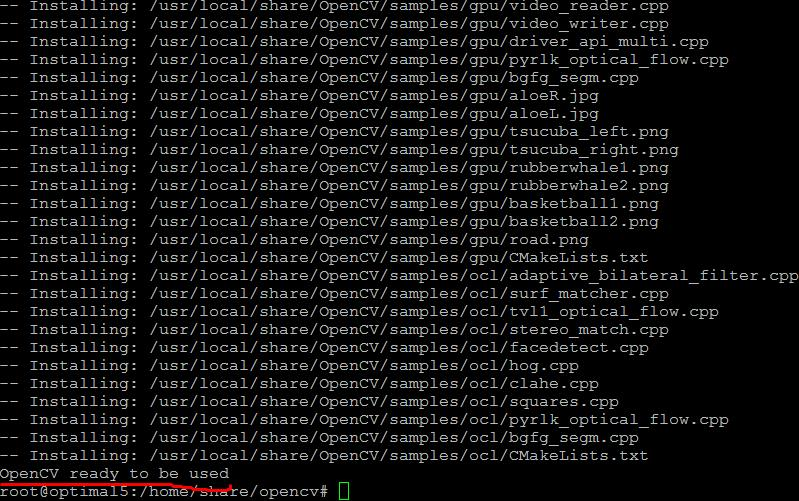
OpenCV安装过程中的错误
- 因为OpenCV有很多依赖包,因此安装过程非常的复杂。如果依赖的包没有安装,或者操作系统的编译环境有问题的话,很造成容易编译失败。
- 错误1: cannot build OpenCV 2.4.11 with CUDA 7.0
- 这个问题已经解决,参考网址。
- 这是一个和cuda的架构1.1(cuda7.0不再支持架构1.x)有关的错误,通过修改opencvpath/cmake/OpenCVDetectCUDA.cmake文件解决。如下图所示。
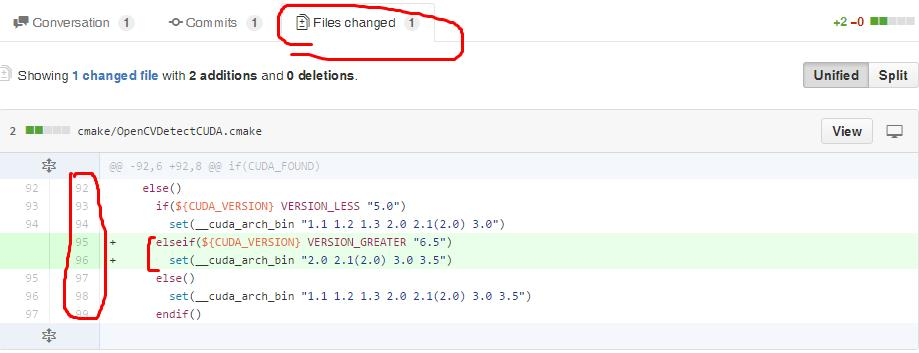
- 错误2:error: a storage class is not allowed in an explicit specialization
- 这是cuda和opencv版本不适应的错误。
- 这个问题也已经解决,参考网址。
- 因此,最好的组合方式【cuda7.0 + opencv3.0.】和【cuda6.5+opencv2.4.11】。这两种组合方法,我都已经在Ubuntu14.04操作系统(64位版本)上成功地安装了。
- 网上安装OpenCV的教程很多都是通过Install-OpenCV脚本来安装的,但我在使用过程中发现会出现问题,而网络教程有没有说明遇到问题如何解决,因此很坑。最终,借助Google,解决的所有问题,成功安装了所有依赖和OpenCV3.0。因此,如果大家遇到什么编译错误,不要害怕,google一下,一般别人已经遇到这个问题,并成功地解决了。
参考
《Caffe + Ubuntu 15.04 + CUDA 7.0 新手安装配置指南》——欧新宇
opencv 项目
我的opencv安装脚本
GitHub上的opencv安装脚本
本文内容由网友自发贡献,版权归原作者所有,本站不承担相应法律责任。如您发现有涉嫌抄袭侵权的内容,请联系:hwhale#tublm.com(使用前将#替换为@)